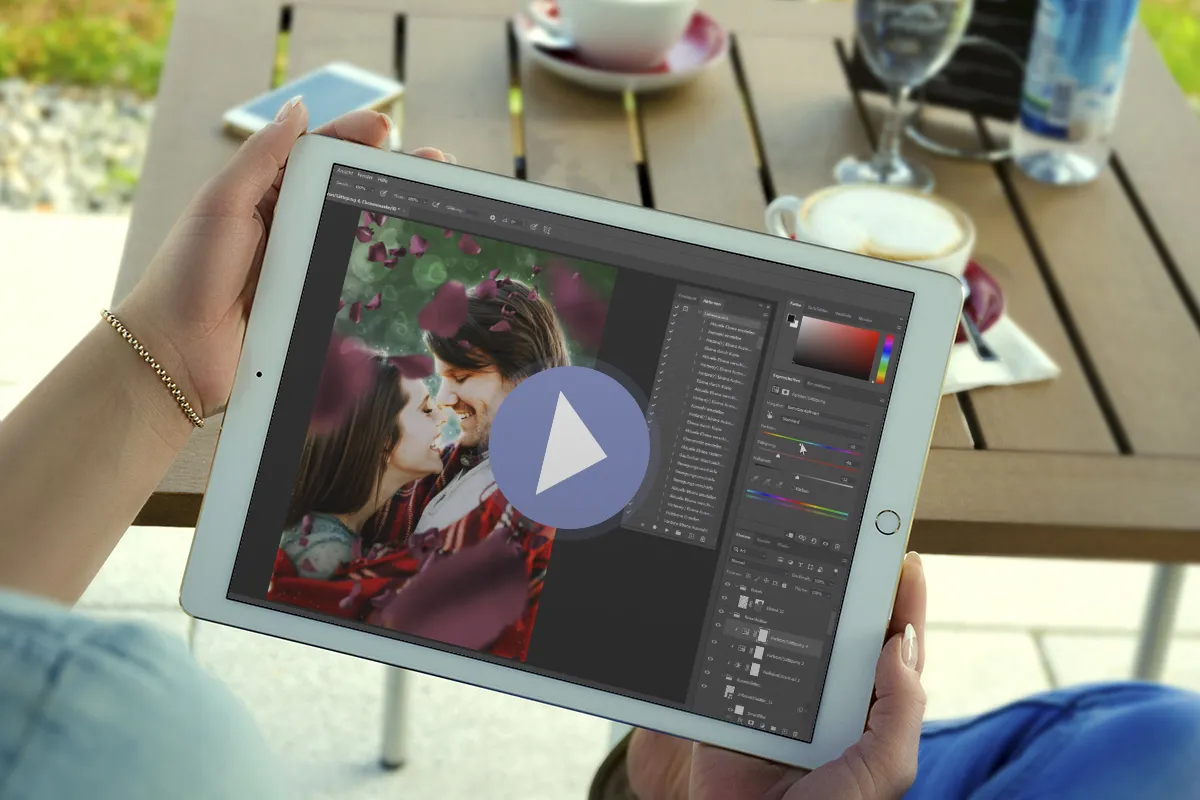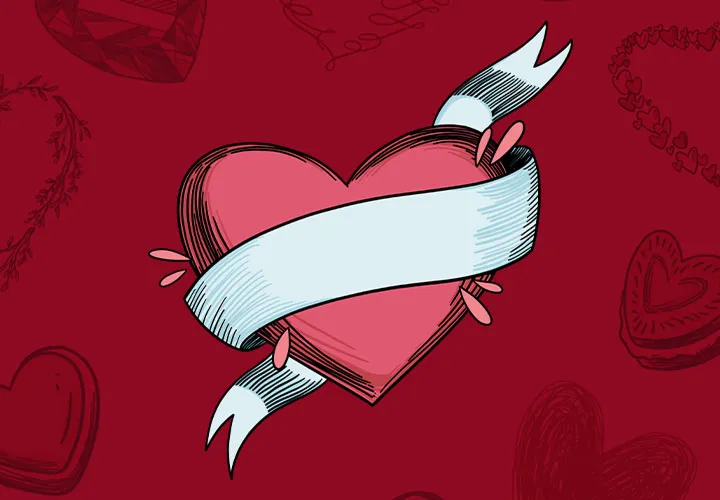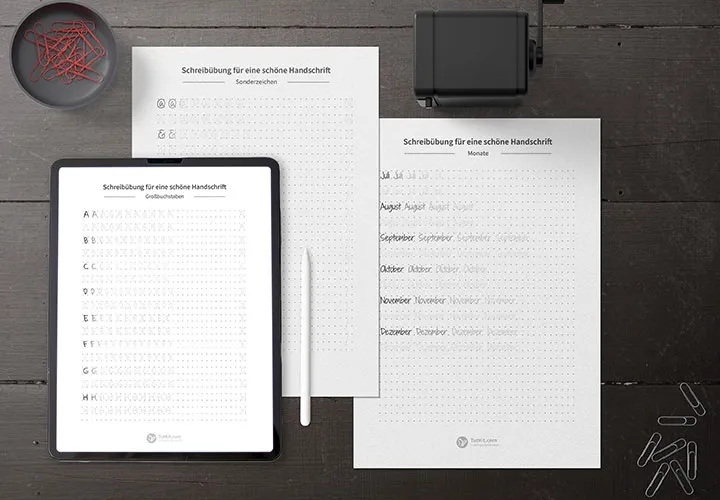Photoshop-åtgärd:
Love frenzy

Photoshop-åtgärd "Romantisk kärleksrusch": Bokeh och rosenblad
Så enkelt förvandlar du dina foton till hjärtskärande romantiska bilder: Aktivera Photoshop-actionen och snart strömmar en förtrollande kärleksrus av hjärtljus, bokeh-effekter och röda rosenblad genom scenen nästan automatiskt. Resultatet: en känslomässig, personlig fotopresent till alla förälskade.
- Photoshop-åtgärden Romantisk kärleksrus för en känslomässig upplyftning i dina foton.
- Enkelt program, så att du snabbt kan redigera flera bilder
- Starta åtgärden, placera rosenbladen och definiera din bakgrundsfärg.
- Perfekt lämpad för partner-, par- och brudparfoton - för kärleken
- Perfekt för bröllop, på alla hjärtans dag eller som en kärlekshälsning emellanåt.
- Inklusive: Aktion, Pinsel, bilder med rosblad; instruktion som video och PDF.
Oavsett om det är bröllop, årsdag eller alla hjärtans dag, oavsett om du har en partner eller partnerin, oavsett om det är en ensam- eller parporträtt - det är din presentidé! Starta aktionen och locka fram ren romantik från dina foton.